下面给大家分享的是cdr矩形填充自定义图案如何叠加的方法与步骤,具体操作过程步骤如下:
第1步、打开CDRX8软件,绘制下面的图案出来。
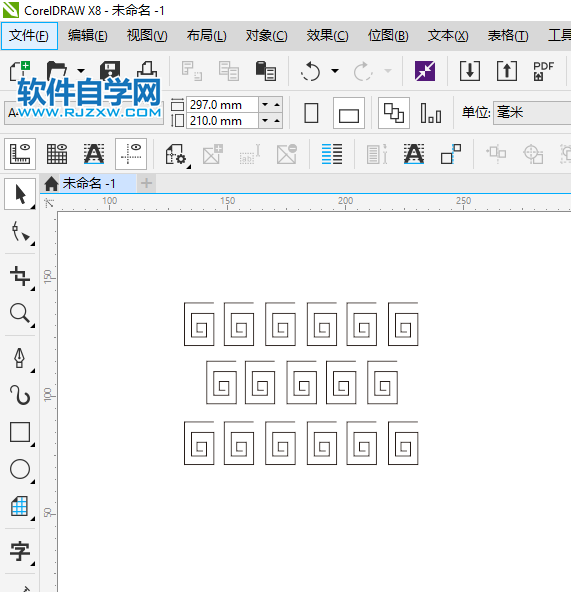
第2步、然后选中所有对象,如下图:
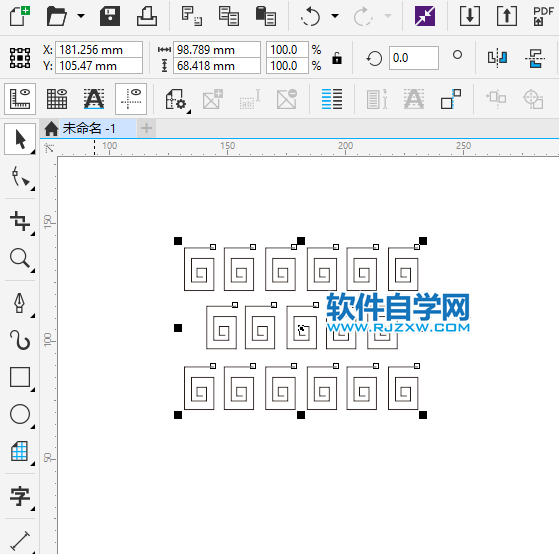
第3步、点击工具菜单,点击创建,点击图标填充。
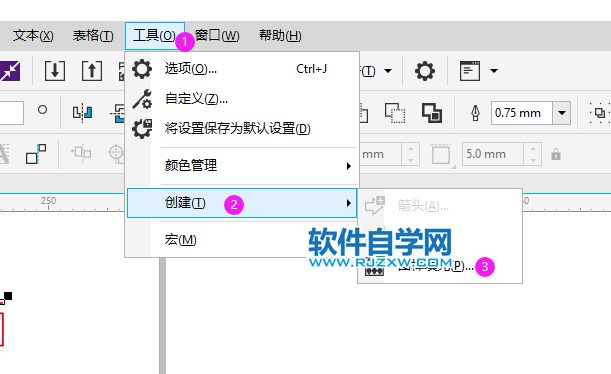
第4步、选择位图,点击确定。l
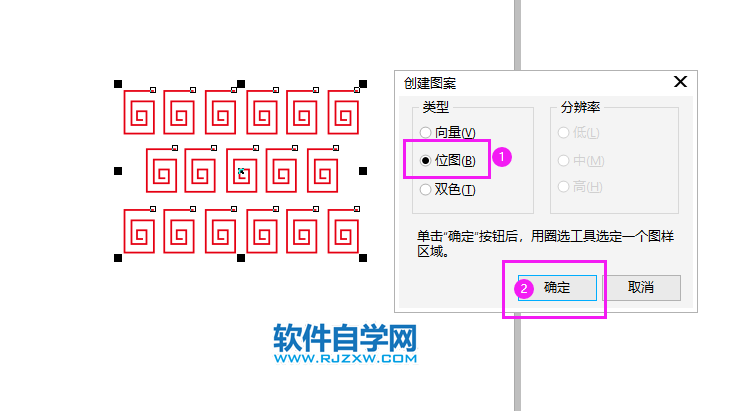
第5步、框选图案区域。如下图:
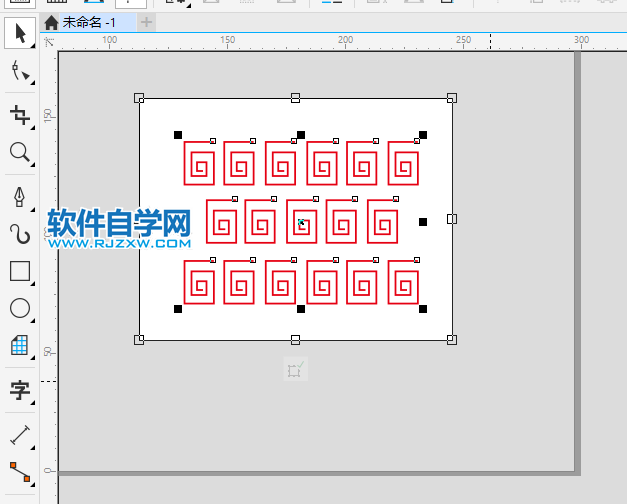
第6步、然后点击确定。
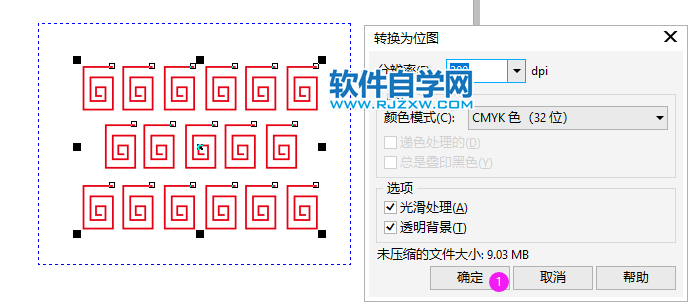
下面给大家分享的是cdr矩形填充自定义图案如何叠加的方法与步骤,具体操作过程步骤如下:
第1步、打开CDRX8软件,绘制下面的图案出来。
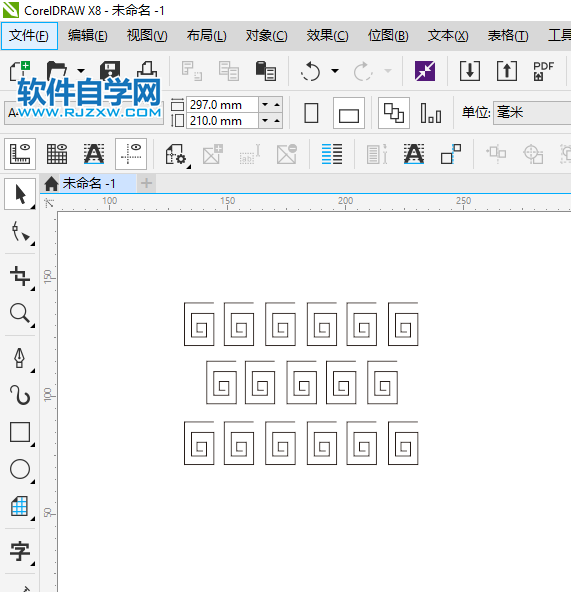
第2步、然后选中所有对象,如下图:
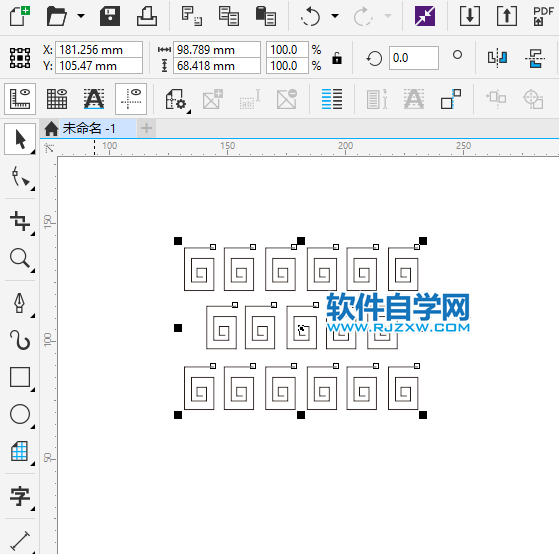
第3步、点击工具菜单,点击创建,点击图标填充。
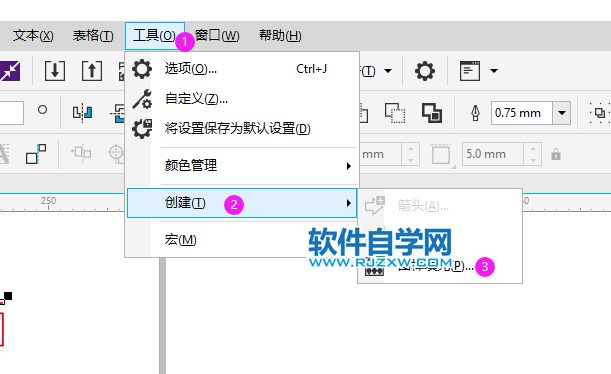
第4步、选择位图,点击确定。l
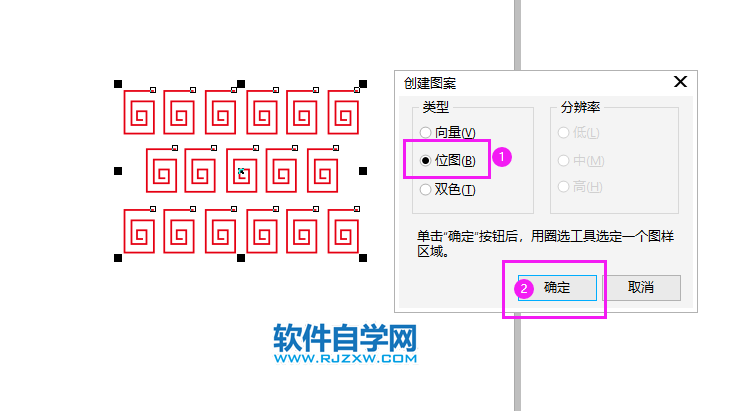
第5步、框选图案区域。如下图:
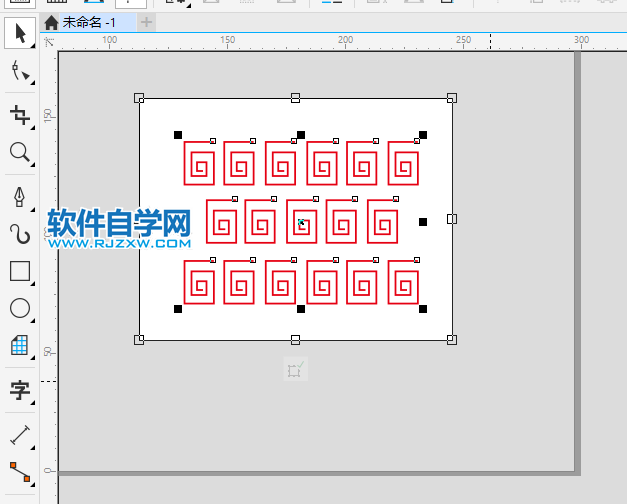
第6步、然后点击确定。
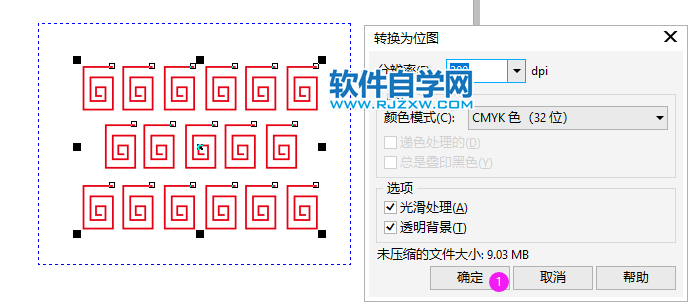
标签: CorelDRAW




